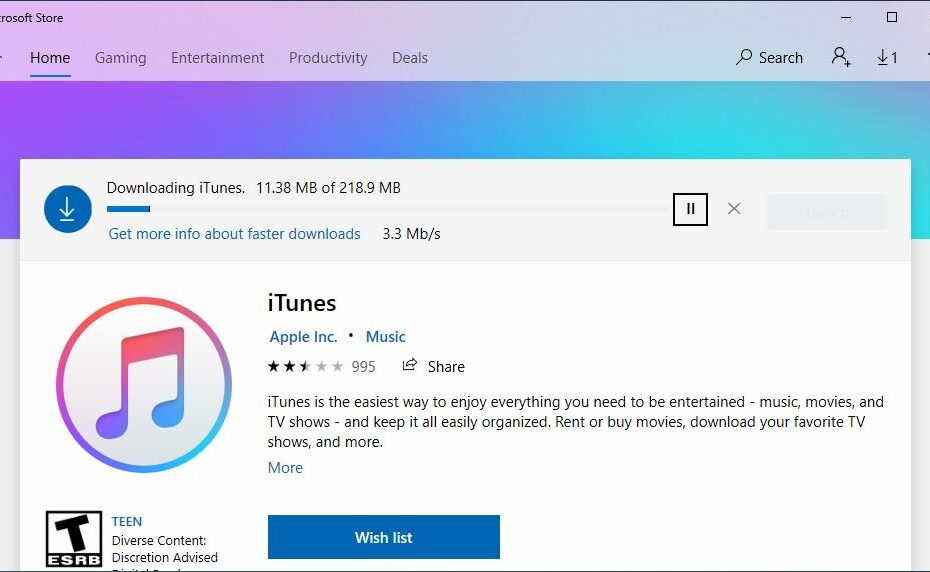Schauen Sie sich die Themenartikel So laden Sie iTunes für Windows 10 herunter und installieren es in der Kategorie an: https://ar.taphoamini.com/wiki/ bereitgestellt von der Website Ar.taphoamini.com.
Weitere Informationen zu diesem Thema So laden Sie iTunes für Windows 10 herunter und installieren es finden Sie in den folgenden Artikeln: Wenn Sie einen Beitrag haben, kommentieren Sie ihn unter dem Artikel oder sehen Sie sich andere Artikel zum Thema So laden Sie iTunes für Windows 10 herunter und installieren es im Abschnitt „Verwandte Artikel an.
Die iTunes-App von Apple ist jetzt Teil des Microsoft Store für Windows 10, der nicht nur iOS-Geräte sichert, sondern auf Windows 10-basierten Computern noch viel mehr kann. Sie können beispielsweise Songs von Apple Music abspielen, Musik in iCloud hochladen, Audio von einem Format in ein anderes konvertieren, Musik in Ihrem Heimnetzwerk teilen, digitale Musik auf eine CD / DVD brennen und natürlich Ihr iOS-Gerät auf das aktualisieren letzte Version.
Table of Contents
Laden Sie iTunes unter Windows 10 herunter
ITunes für Windows 10 kann aus dem Microsoft Store heruntergeladen werden
- Öffnen Sie den Microsoft Store und suchen Sie nach iTunes
- Oder suchen Sie danach Abkürzung Öffnen Sie direkt den Microsoft Store und zeigen Sie die iTunes-Downloadseite an.
- Klicken Kapiert Startschaltfläche herunterladen.
- Befolgen Sie dann die Anweisungen auf dem Bildschirm, um iTunes herunterzuladen und auf Ihrem Windows 10-Computer zu installieren.
- Die Dateigröße überschreitet 218 MB. Warten Sie also, bis Sie eine Benachrichtigung zum Starten oder Reparieren der App erhalten.

Überprüfen Sie die Version von iTunes, die auf Ihrem Computer installiert ist
Apple aktualisiert iTunes regelmäßig mit neuen Funktionen, erhöhter Sicherheit und Fehlerbehebungen. Wenn Sie iTunes auf Ihrem Computer installiert haben, sollten Sie nach der neuesten Version von iTunes für Windows 10 suchen. Auf diese Weise können Sie iTunes überprüfen und auf die neueste Version aktualisieren.
Führen Sie die folgenden Schritte aus, wenn iTunes aus dem Microsoft Store installiert wurde
- Öffnen Sie Einstellungen mit der Tastenkombination Windows + I,
- Klicken Sie auf Anwendungen und dann auf Anwendungen und Dienste.
- Scrollen Sie nach unten und suchen Sie den iTunes-Eintrag, klicken Sie darauf und wählen Sie den Link "Erweiterte Einstellungen".
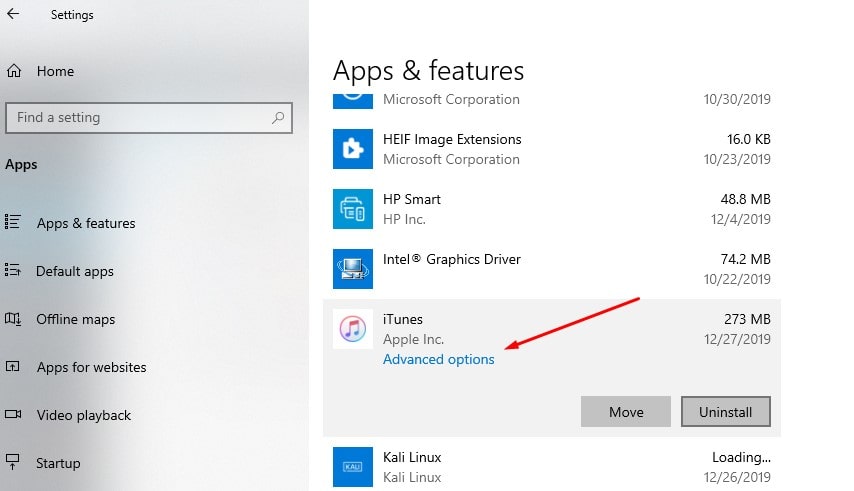
- Es öffnet sich ein neues Fenster, in dem Sie die aktuell auf Ihrem Computer installierte Versionsnummer von iTunes im Abschnitt „Technische Daten“ finden.
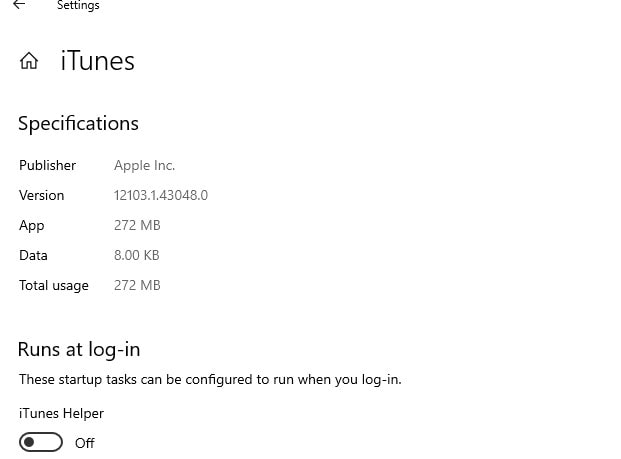
Wenn iTunes außerhalb des Microsoft Store installiert ist, führen Sie die folgenden Schritte aus, um die installierte Version zu überprüfen.
- Drücken Sie Windows + R, geben Sie Appwiz.cpl ein und klicken Sie dann auf OK
- Dies öffnet das Fenster Programme und Funktionen
- Finden Sie iTunes in der Liste hier. Die Versionsspalte zeigt die Versionsnummer von iTunes, das auf Ihrem Windows 10-Computer installiert ist.
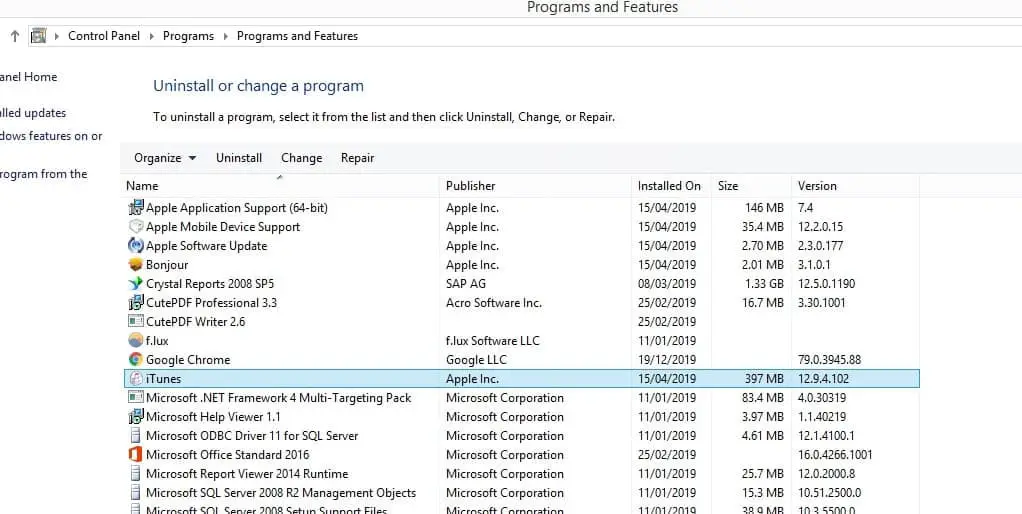
Aktualisieren Sie iTunes unter Windows 10
Nun, wenn Sie eine ältere Version von iTunes auf Ihrem Computer installiert haben, führen Sie die folgenden Schritte aus, um auf die neueste Version zu aktualisieren.
- Öffnen Sie den Microsoft Store.
- Klicken Sie auf das Symbol mit den drei vertikalen Punkten (...) und dann auf Downloads und Updates.
- Klicken Sie auf der Seite Downloads und Updates auf Updates abrufen, um nach verfügbaren Updates zu suchen und diese zu installieren.
Wenn Sie iTunes außerhalb des Microsoft Store installiert haben, starten Sie iTunes.
Klicken Sie auf das Menü Hilfe und dann auf Nach Updates suchen, um Updates für iTunes anzuzeigen. Falls verfügbar, wird das folgende Dialogfeld mit der Schaltfläche „iTunes herunterladen“ angezeigt. Klicken ITunes-Download-Schaltfläche Öffnen Sie das Dialogfeld „Apple-Softwareaktualisierung“.
Einige Bilder zum Thema So laden Sie iTunes für Windows 10 herunter und installieren es

Einige verwandte Schlüsselwörter, nach denen die Leute zum Thema suchen So laden Sie iTunes für Windows 10 herunter und installieren es
#laden #Sie #iTunes #für #Windows #herunter #und #installieren
Weitere Informationen zu Schlüsselwörtern So laden Sie iTunes für Windows 10 herunter und installieren es auf Bing anzeigen
Die Anzeige von Artikeln zum Thema So laden Sie iTunes für Windows 10 herunter und installieren es ist beendet. Wenn Sie die Informationen in diesem Artikel nützlich finden, teilen Sie sie bitte. vielen Dank.